Bedste måder at deltage i ASF-filer offline og online på din computer
ASF-filer eller Advanced System Format er filbeholderformater til Windows-medievideobaseret indhold. De er primært skabt til lagring af synkroniserede mediestrømme og deling over netværk. ASF-filer indeholder også flere lydstreams, der bruges til multi-kanal lyd. Desuden understøtter den effektiv afspilning fra forskellige medieservere, HTTP-servere og lokale lagerenheder. Og da ASF-filer er meget udbredt over internettet, søger mange mennesker efter en måde at flette deres ASF-filer for at lave en videokompilering. Så i denne artikel hjælper vi dig med at lære hvordan join ASF-filer hurtigt.

Del 1. 2 metoder til at slutte ASF-filer sammen på Windows eller Mac
Hvis du har de rigtige videofusionsværktøjer, vil det ikke være svært for dig at flette ASF-filer på din Windows- eller Mac-enhed. Men hvis du har problemer med, hvilket værktøj du skal bruge, så hjælper vi dig. Heldigvis har vi de mest kraftfulde offlineværktøjer, du kan bruge til nemt at flette ASF-filer på din Windows eller Mac. Læs nedenfor for at lære hvordan.
1. Tipard Video Converter Ultimate
Tipard Video Converter Ultimate er et af de mest kendte videofusionsværktøjer, du kan downloade på Windows og Mac. Denne offline er kendt for sine fulde videoredigeringsværktøjer, som du kan bruge. Den har også en videofusion, videokonverter, videotrimmer og mere fra værktøjskassen. Mange videoredigerere foretrækker dette værktøj, fordi det har en ligetil brugergrænseflade. Derudover understøtter den mange filformater, som ASF, MP4, MKV, AVI, WMV, VOB, M4V og mere end 500 flere. Og hvis du leder efter en videofusion, der kan fusionere to eller flere videoer, så er dette værktøj, hvad du leder efter. Det eksporterer også videoer af høj kvalitet. Hvis du er interesseret i at bruge dette værktøj, så læs nedenstående trin.
Sådan tilslutter du flere ASF-videofiler ved hjælp af Tipard Video Converter Ultimate:
Trin 1Først skal du downloade softwareapplikationen ved at klikke på Hent knappen nedenfor til Windows eller Mac. Følg installationsprocessen, og kør den derefter på din computer.
Trin 2Og så, på hovedgrænsefladen, gå til Værktøjskasse og klik på Videofusion funktion.
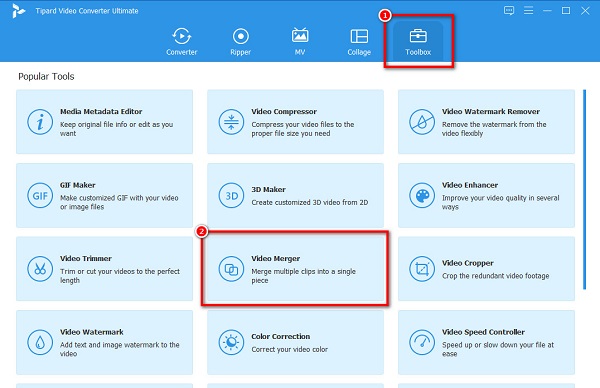
Trin 3Klik derefter på knappen + sign-knap for at uploade din første ASF-video. Du kan også drag-drop din video til + tegn boks.
Trin 4Når din første ASF-fil er uploadet, vil du se forhåndsvisningen af din video. Klik på for at flette den anden video + sign-knappen ved siden af den første video.
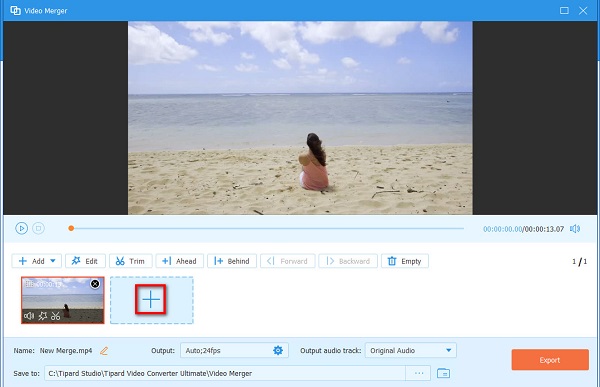
Trin 5Når dine videoer er flettet, kan du redigere eller omarrangere dem på Timeline. Og når du er færdig, skal du klikke på eksport knappen for at gemme din video på din enhed.
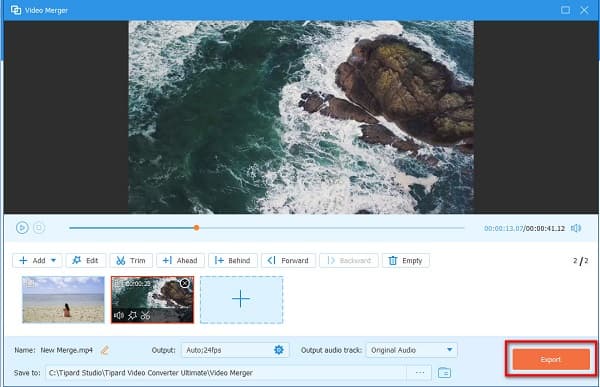
Om et par sekunder vil din video blive gemt på din enhed. Og voila! med disse nemme trin kan du flette flere ASF-videoer til én.
Gihosoft gratis video editor
En anden offline videofusion, der er værd at prøve, er Gihosoft gratis video editor. Gihosoft Free Video Editor er en videoredigeringssoftware, du kan bruge på Windows og Mac. Det har også en funktion, hvor du kan flette ASF-filer til en. Derudover er det et brugervenligt værktøj, fordi det har en nem at bruge softwaregrænseflade. Den understøtter de mest almindelige filformater, som ASF, MP4, AVI, MKV osv. Den har dog kun begrænsede redigeringsfunktioner, som du kan bruge til at forbedre din video. Ikke desto mindre bruger mange mennesker stadig dette værktøj til at flette videoer.
Sådan tilføjer du flere ASF-videoer ved hjælp af Gihosoft Free Video Editor:
Trin 1Hent Gihosoft gratis video editor på din enhed, og åbn derefter appen.
Trin 2Klik på knappen Tilføj filer knappen på hovedbrugergrænsefladen for at uploade din første video.
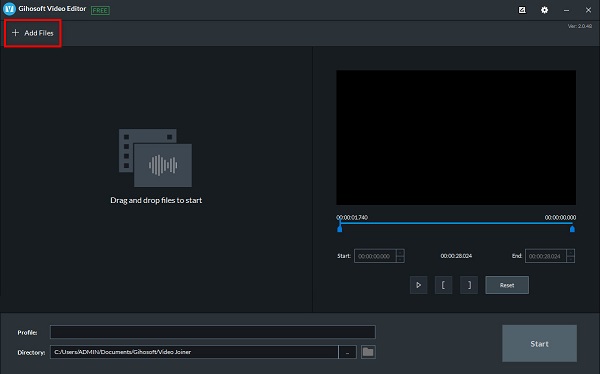
Trin 3Klik derefter på knappen Tilføj filer knappen igen for at uploade den anden video, du vil flette.
Trin 4Du vil se, at appen automatisk vil flette dine videoer. Du kan også færdiggøre dit output ved at se det i forhåndsvisningen.
Trin 5Når du er tilfreds med din video, skal du klikke på Bliv Medlem knappen nederst til højre på grænsefladen. Klik her for at lære hvordan Deltag i WebM-filer.
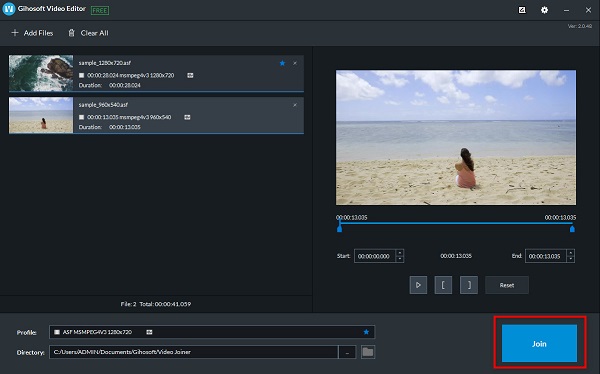
Del 2. Sådan tilføjer du flere ASF-videoer sammen online
Hvis du ikke ønsker at downloade nogen software på din enhed, er den bedste løsning at bruge online videofusioner. Heldigvis kender vi nogle af de mest brugte onlineværktøjer, som du nemt kan bruge til at flette ASF-videoer. Uden videre, her er de tre fantastiske online ASF-videosnedkere.
Online Converter.com
Online Converter.com er en online videokonverter. Men mange brugere ved ikke, at det også har en videofletningsfunktion. Det kan flette videoklip med ASF, AVI, MP4, 3GP, MKV, WMV og FLV filformater. Desuden kan du få adgang til dette værktøj på alle webbrowsere, såsom Google, Firefox og Safari. Ulempen ved dette værktøj er, at det har en svær at betjene interface.
Sådan flettes ASF-filer på Online Converter.com:
Trin 1Åbn din browser, og søg Online Converter.com-videofusion. Klik derefter på den første på hovedgrænsefladen Vælg filer .
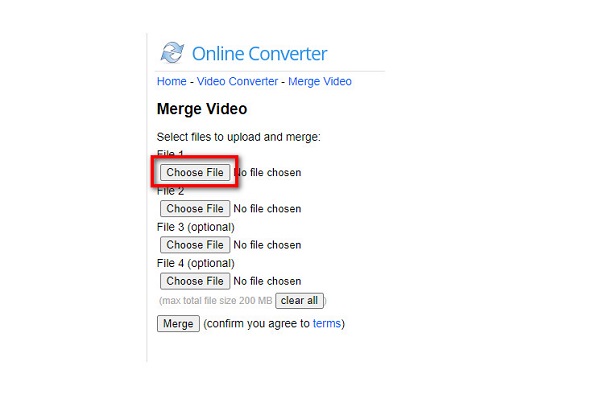
Trin 2Klik på den anden for at flette en anden video Vælg filer .
Trin 3Til sidst skal du klikke på Flet knappen, når du uploader alle de videoer, du vil flette.
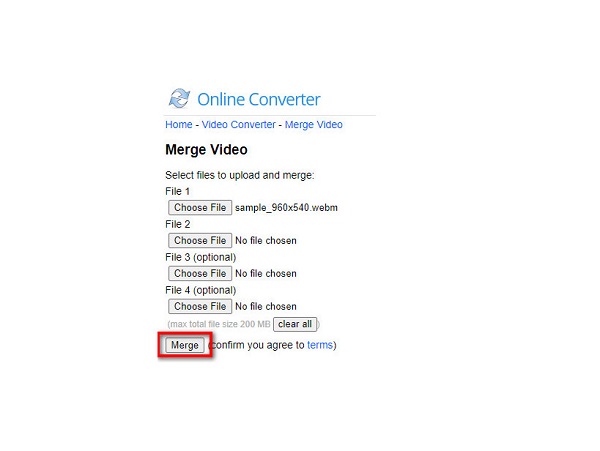
123 Apps - Videofusion
123 Apps - Videofusion er også en af de mest brugte online videofusioner, du kan få adgang til på næsten alle webbrowsere. Det er et begyndervenligt værktøj, fordi det har en intuitiv brugergrænseflade. Desuden understøtter det mange filformater, såsom ASF, AVI, MP4, MKV, MOV og mere. Og du behøver heller ikke være bekymret for din fils sikkerhed, fordi dette onlineværktøj er sikkert og gratis at bruge. Det er dog et internetafhængigt værktøj, hvilket betyder, at du nogle gange kan opleve en langsom indlæsningsproces.
Sådan flettes videoer ved hjælp af 123 apps - Videofusion:
Trin 1Søg i din browser 123 Apps - Videofusion. Klik på Vælg filer knappen på hovedgrænsefladen for at uploade din ASF-video.
Trin 2Klik derefter på knappen Tilføj knappen under grænsefladen for at tilføje endnu en video, der skal flettes.
Trin 3Endelig skal du klikke på Gem knappen for at gemme dit flettede output.
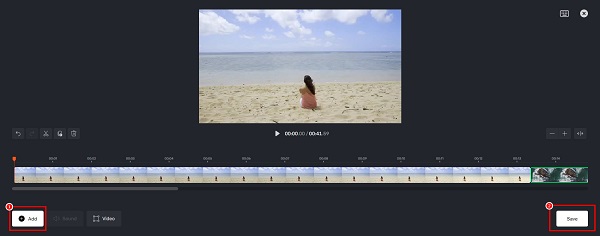
Del 3. Ofte stillede spørgsmål om tilslutning til ASF-filer
Kan jeg flette ASF-filer ved hjælp af VLC-medieafspilleren?
Ja. VLC medieafspilleren, en standard medieafspiller til Windows-enheder, har en videofletningsfunktion. Du kan nemt flette ASF-filer ved hjælp af dette freeware-værktøj.
Hvilket program åbner ASF-filer?
Du kan åbne ASF-filer i Microsoft Movies & TV eller Windows Media Player i Windows. Du kan åbne ASF-filer med VLC-medieafspilleren i macOS og Linux.
Kan jeg konvertere ASF-filer til MPF-filformat?
Heldigvis kan du konvertere ASF-filer til MP4-filformat ved at bruge en videokonverter. Du kan sagtens bruge Tipard Video Converter Ultimate at konvertere ASF-filer til MP4.
Konklusion
Hvis du ønsker at join ASF-filer, mange værktøjer kan hjælpe dig med det. Ovenfor er de mest populære videofusioner, du kan bruge til at deltage i ASF-filer. Online værktøjer giver helt sikkert bekvemmelighed for mange brugere. Men i det lange løb er det bedst at bruge en offline videofusion. Selvom de ovennævnte apps har forskellige funktioner at tilbyde, Tipard Video Converter Ultimate. er den bedste blandt dem. Download det nu for at opleve de fantastiske funktioner, det tilbyder.







